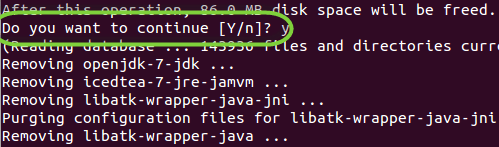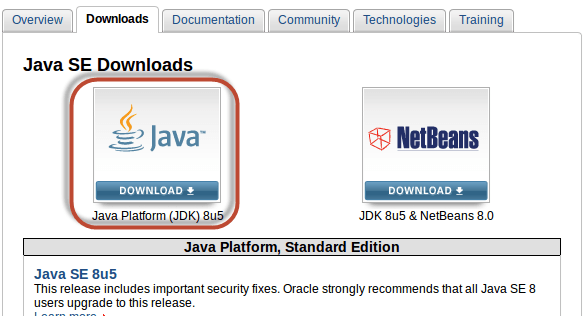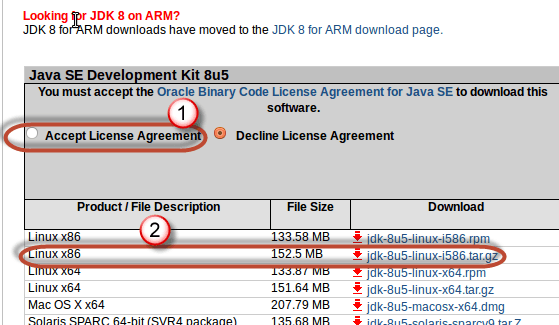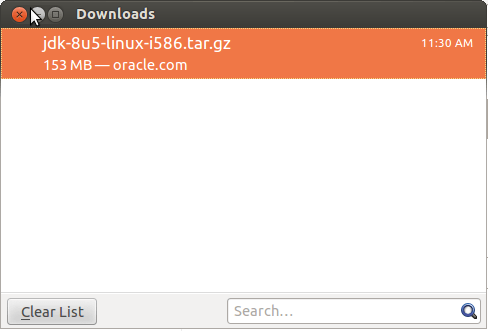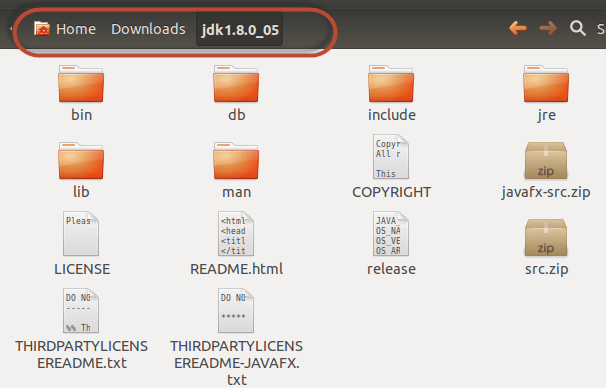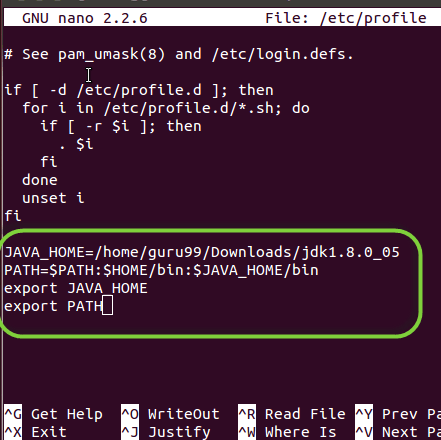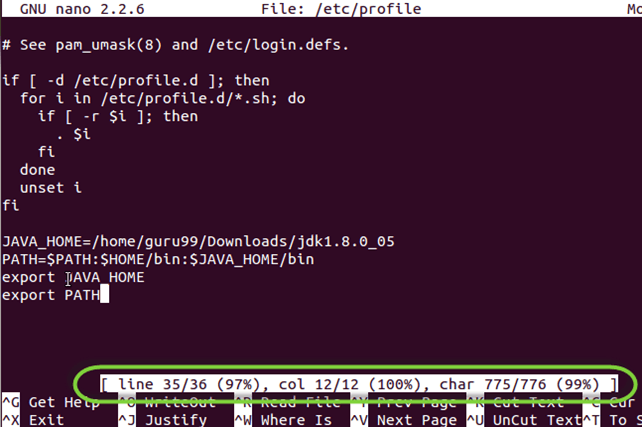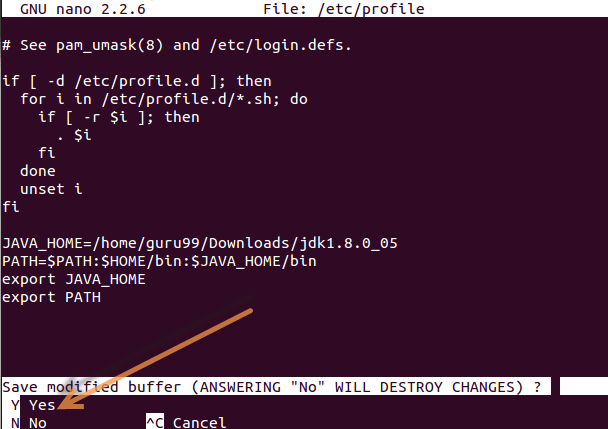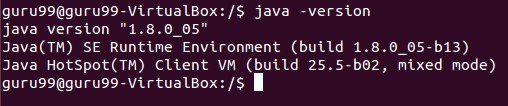Nasıl Kurulur Java in Ubuntu (Linux)
Aşağıda kurulum için adım adım bir kılavuz bulunmaktadır Java Linux'ta. Bu eğitimde kurulumunu gerçekleştireceğiz. Java on Ubuntu. İşlem ve kurulum komutları, farklı Linux türleri veya sürümleri için aynı kalır. Java.
Nasıl Kurulur Oracle Java on Ubuntu Linux
) 1 Adım Kuruluma başlamadan önce JavaOpenJDK/JRE'yi sistemden kaldırmanız gerekecektir.
Bunu yapmak için aşağıdaki komutu kullanın-
sudo apt-get purge openjdk-\*
Sizden bir onay istenecektir. Y'yi girin
Kaldırma işleminin tamamlanması için bir süre bekleyin
) 2 Adım Kontrol edin Ubuntu İşletim sistemi mimarisi 32-bit veya 64-bit'tir.
Aşağıdaki komutu kullanarak bunu yapabilirsiniz:
file /sbin/init
) 3 Adım En son indir Java (bir zip dosyası örneğin, jdk-8-linux-x64.tar.gz) Oracle alan-
https://www.oracle.com/java/technologies/javase-downloads.html
Lisans Sözleşmesini kabul edin.
- 86 bit sistem için x32'yı seçin
- 64 bit sistem için x64'yı seçin
- için tar.gz'yi seçin Ubuntu
-
Debian tabanlı sistem için rpm'yi seçin
İndirme işlemi tamamlandığında göreceksiniz
) 4 Adım Terminalde zip dosyanızın konumuna gidin
Java zip dosyasının içeriğini seçtiğiniz bir dizine çıkarın.
Bu eğitimde, İndirilenler klasörünün kendisini çıkaracağız –
sudo tar -xvf jdk-8u5-linux-i586.tar.gz
İstenirse şifrenizi girin. Zip'i açma işlemi devam edecektir. İşlem tamamlandığında aşağıdaki klasörü göreceksiniz –
) 5 Adım Aşağıdaki sistem değişkenlerini sonuna ekleyin: / etc / profile dosya
JAVA_HOME=<Directory where JAVA has been extracted>/jdk1.8.0 PATH=$PATH:$HOME/bin:$JAVA_HOME/bin export JAVA_HOME export PATH
Böyle yaparak -
Komutu girin
"sudo nano /etc/profile"
Sistem değişkenlerini girin
Komut moduna girmek için Control+C tuşlarına basın
Çıkmak için ^+X tuşlarına basın
Değişiklikleri kaydetmek için “Y” tuşuna basın
) 6 Adım Şimdi bir komut kullanarak ortamı yeniden yükleyin,
. /etc/profile
) 7 Adım İzin verme zamanı Ubuntu JDK/JRE'mizin nerede olduğunu bilin.
Aşağıdaki satırları kopyalayıp komut istemine yapıştırın.
sudo update-alternatives --install "/usr/bin/java" "java" "<Directory where JAVA has been extracted>/bin/java" 1 sudo update-alternatives --install "/usr/bin/javac" "javac" "<Directory where JAVA has been extracted>/bin/javac" 1 sudo update-alternatives --install "/usr/bin/javaws" "javaws" "<Directory where JAVA has been extracted>/bin/javaws" 1
) 8 Adım Söylemek Ubuntu kurulumumuzun, yani jdk1.8.0_05'in varsayılan olması gerektiğini Java.
Bunu yapmak için aşağıdaki komutları kullanın-
sudo update-alternatives --set java <Directory where JAVA has been extracted>/bin/java sudo update-alternatives --set javac <Directory where JAVA has been extracted>/bin/javac sudo update-alternatives --set javaws <Directory where JAVA has been extracted>/bin/javaws
) 9 Adım Aşağıdaki komutu kullanarak kurulumu test edin,
java -version
Başarılı bir kurulum, yukarıdaki ekran görüntüsünde görüldüğü gibi bilgileri gösterecektir.